- Więc. I co robić?
- Wygodnie. Jak mogę zacząć z niego korzystać?
- Co jeszcze?
- Jak zmienić format wideo - samouczek wideo
Pomóż w opracowaniu witryny, udostępniając artykuł znajomym!
Wyostrzenie wielu rozszerzeń wideo dla niektórych systemów i odtwarzaczy prowadzi do swoistej „wojny” formatów: jesteśmy zmuszeni być lojalnymi użytkownikami pewnej korporacji, która promuje swój produkt.
Ale niewiele osób żyje całkowicie w ekosystemie jednej marki. W rezultacie w systemie Windows potrzebujemy filmów w kontenerze AVI, w systemie MacOS - w MOV wyjmujemy telefon i już przełączamy się z AVI na MP4 lub 3GP, a ogólnie lepiej jest przesyłać filmy do filmów internetowych w formacie FLV. Jednocześnie, jeśli chcemy film z napisami lub kilkoma opcjami podkładania głosu, pobieramy MKV. Ale formaty różnią się także kodekami, siłą kompresji i mnóstwem drobnych niuansów, o których lepiej nieprzygotowanemu użytkownikowi nawet nie myśleć.

Więc. I co robić?
Odpowiedź jest na wierzchu - musisz pobrać konwerter wideo, który szybko zmieni format wideo. W takim przypadku, zamiast żmudnego wyszukiwania odpowiedniego rozszerzenia, możesz wgrać dowolny plik do programu i zmienić format kilkoma kliknięciami, na przykład z MOV na MP4.
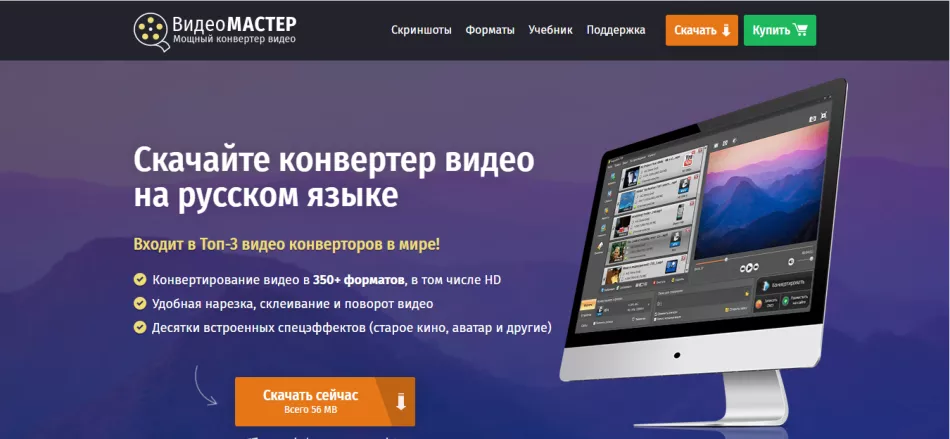
Nie rozumiem tego, po prostu wgrałbym film na mój telefon
I to zrozumiałe. Nie każdy jest zainteresowany studiowaniem artykułów na temat różnic w formatach wideo, czasami po prostu chcesz przekonwertować wideo do oglądania na tablecie/telewizorze/smartfonie. Pod tym względem VideoMASTER będzie idealnym wyborem: ma gotowe ustawienia dla wszystkich urządzeń, jakie można sobie wyobrazić, od iPhone'ów po starożytne motorole. Istnieje nawet możliwość konwersji plików na konsole do gier, takie jak Sony PS4 lub Wii. A jeśli chcesz przesyłać filmy do Internetu, program zawiera ustawienia wstępne dla wszystkich popularnych witryn hostujących wideo, takich jak YouTube, VK lub Vimeo.
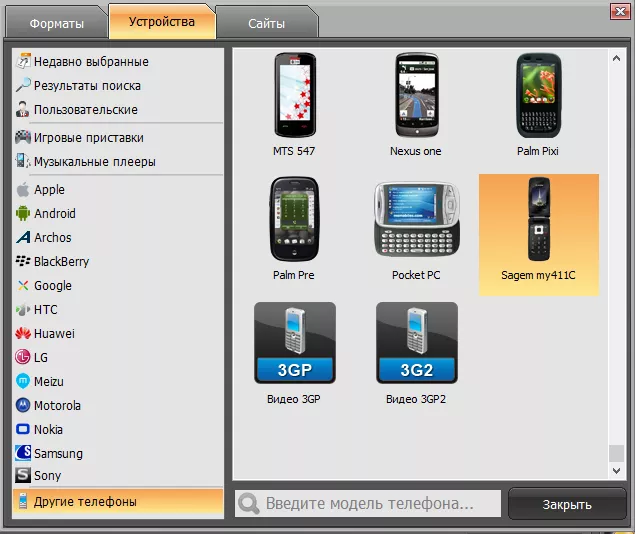
Wybierz ustawienie wstępne dla urządzenia
Wygodnie. Jak mogę zacząć z niego korzystać?
Pobierz program z oficjalnej strony AMS Software i zainstaluj zgodnie z instrukcjami. Program nie wymaga żadnych dodatkowych ustawień, od razu powita Cię okno dodawania wideo.
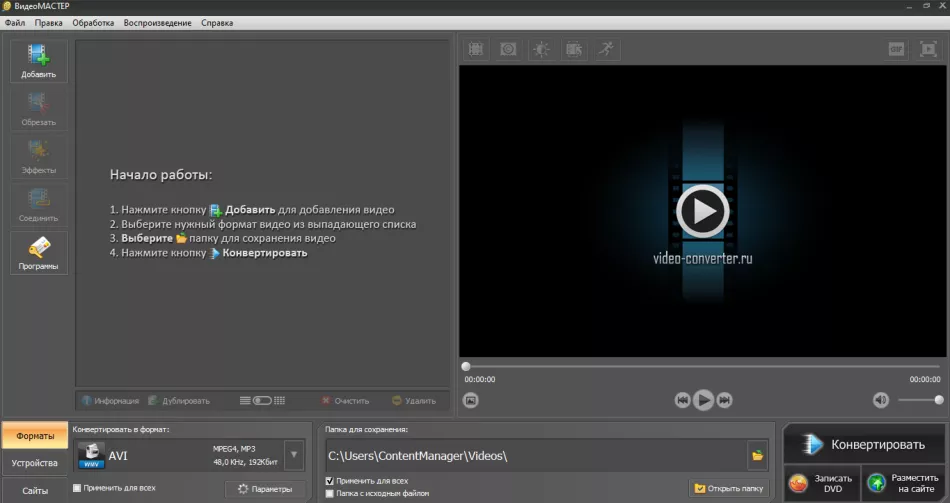
Ekran główny programu
Aby przesłać żądany plik, kliknij przycisk „Dodaj” na lewym pasku bocznym. Zobaczysz listę rozwijaną z kilkoma pozycjami. Oprócz standardowego dodania wideo lub audio z komputera, możesz wgrać cały folder, nagrać z kamery internetowej, pobrać wideo ze strony internetowej (bezpośrednio w programie) lub dodać DVD. Możliwości są dość szerokie.
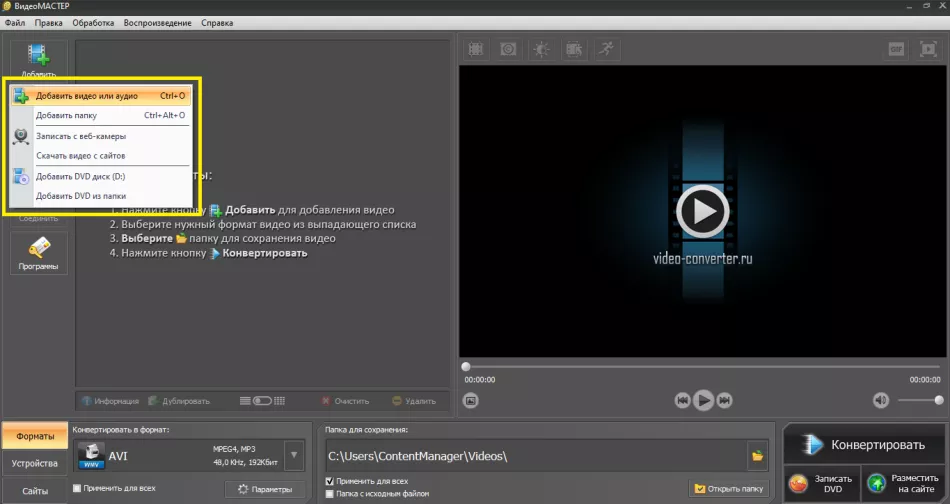
Wybierz plik do konwersji
Po określeniu ścieżki do żądanego pliku kliknij „Otwórz”. Wideo pojawi się w oknie programu. Po prawej stronie pojawi się ekran, na którym możesz zobaczyć wynik wszystkich swoich zmian jeszcze przed konwersją.
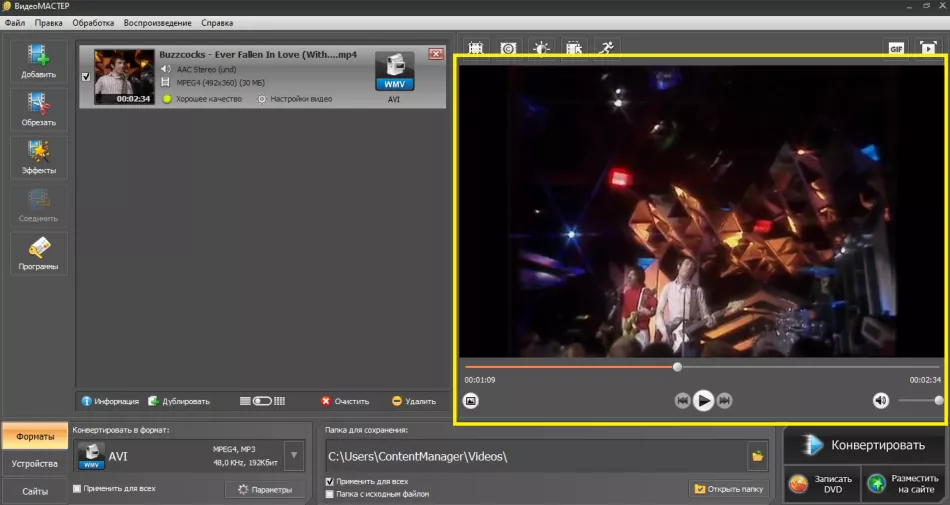
A co mogę zrobić z plikami?
Przede wszystkim przekonwertuj je na różne formaty, nawet z MKV na AVI. Jest to łatwe do zrobienia - po prawej stronie pobranego wideo pojawi się ikona pozwolenia. Kliknięcie w nią otwiera okno wyboru ostatecznego formatu. Jak już powiedziałem, program jest dostępny zarówno do bezpośredniej pracy z rozszerzeniami, jak i do „dopasowania” filmów do określonych urządzeń/witryn. Nawiasem mówiąc, wideo można przekonwertować na format audio, a nawet przekształcić w GIF.webp.
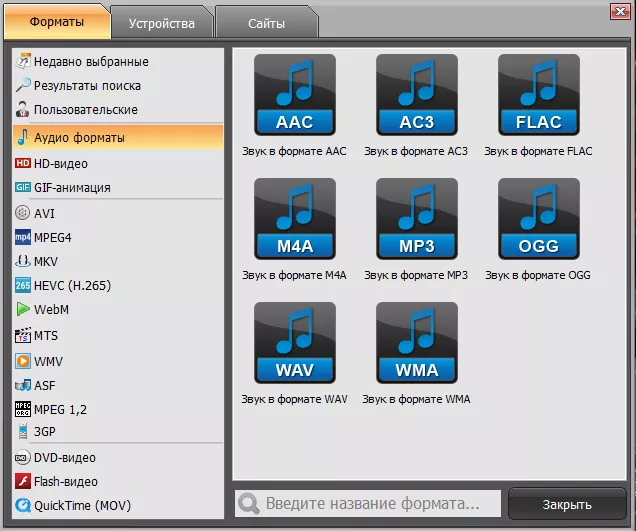
Wybierz format do konwersji.
Po wybraniu ostatecznego formatowania istnieje możliwość jego ręcznej konfiguracji. Użyj suwaków, aby dostosować rozdzielczość i jakość, w jakiej plik zostanie zapisany.
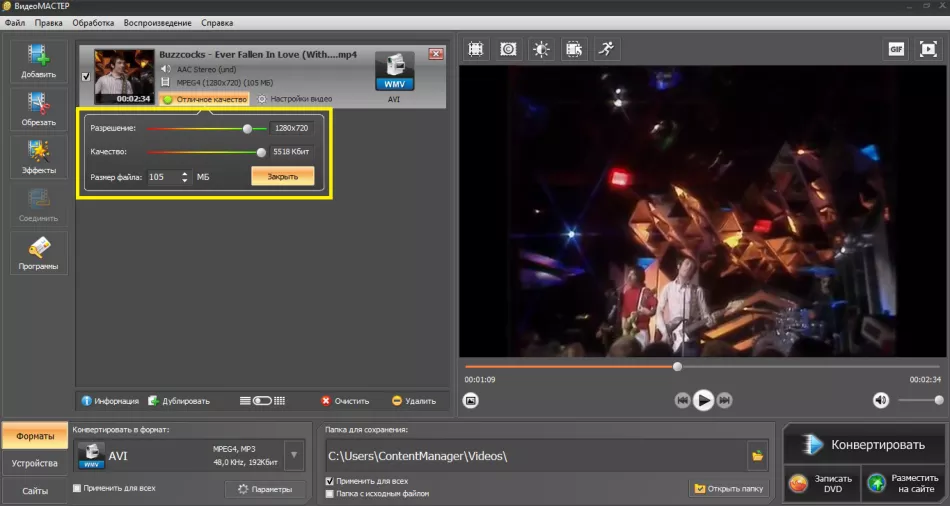
Ustawienia konwersji
Klikając przycisk „Opcje” poniżej, zostaniesz przeniesiony do menu zaawansowanych ustawień konwersji.Powiedzmy, że chcesz zmienić format z MP4 na AVI, ale standardowy kodek kompresji wideo XviD Ci nie odpowiada. Tutaj można go zastąpić dowolnym z proponowanych (H.264, WMV7, MPEG4 itp.). Dostępne są również inne funkcje, takie jak zmiana liczby klatek na sekundę lub szybkości transmisji dźwięku. Takie funkcje będą niezwykle przydatne dla pewnych siebie użytkowników, ale i tak radzę "manekinom" nie zmieniać parametrów na chybił trafił.
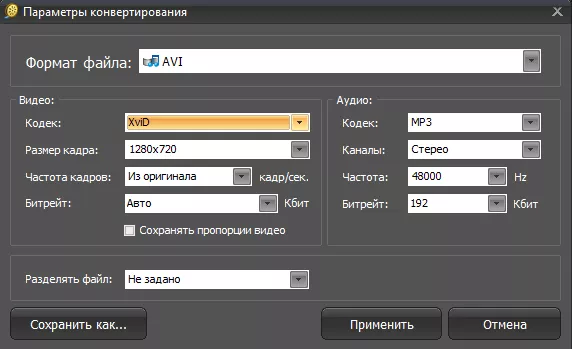
Przekręcanie ustawień konwersji
Po ustawieniu wszystkich ustawień określ w oknie poniżej folder, w którym chcesz zapisać plik końcowy i naciśnij duży przycisk „Konwertuj”. Po tym, jak Twój film będzie gotowy. Jeśli nie chcesz zapisywać wideo na komputerze, dostępne są opcje „Nagraj DVD” i „Umieść na stronie internetowej”.
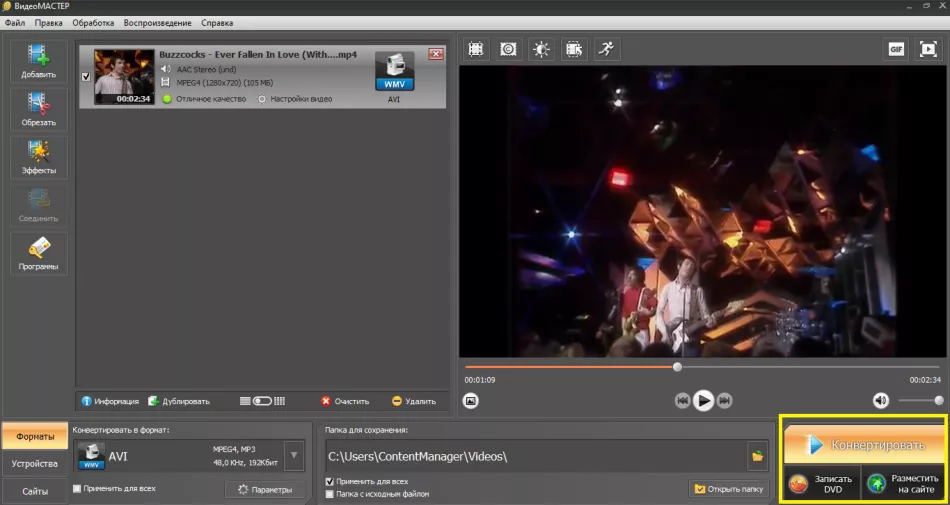
Konwersja!
Jeśli nie rozumiesz jakiegoś kroku - tutaj możesz przeczytać szczegółowe instrukcje dotyczące zmiany formatu
Czy program ma jakieś inne funkcje?
W VideoMASTER dostępne jest przycinanie klipów w przypadku, gdy trzeba zapisać tylko część. Kliknij ikonę „Przytnij” w lewym panelu. Zobaczysz menu, w którym możesz usunąć „krawędzie” lub wyciąć dodatkowy fragment ze środka. Możesz także podzielić wideo na kilka części. Ustaw znaczniki na suwakach i kliknij „Zastosuj”. Plik zostanie zapisany jako skrócony.
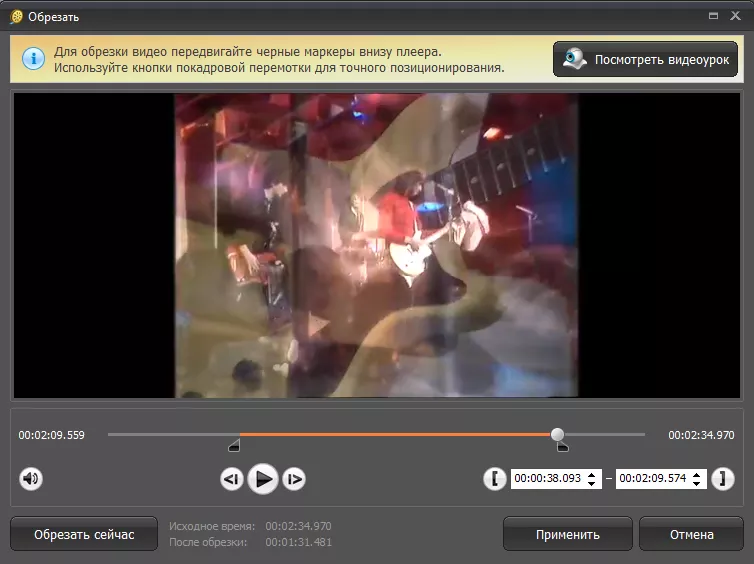
Możesz przyciąć wideo
Co jeszcze?
Szeroka funkcjonalność przekształcania wideo: dodawanie efektów, kadrowanie, wstawianie tekstu, zmiana kolorów, możliwość obracania wideo i zmiany prędkości odtwarzania. Radzę zwrócić szczególną uwagę na zakładkę „Ulepszenia” - oprócz regulacji jasności, nasycenia i kontrastu dostępna jest tam automatyczna stabilizacja obrazu, niezbędna do nagrywania z aparatów bez statywu. Dodatkowo istnieje możliwość kompleksowej poprawy - jeśli nie jesteś pewien, który suwak przesunąć, aby „upięknić”.
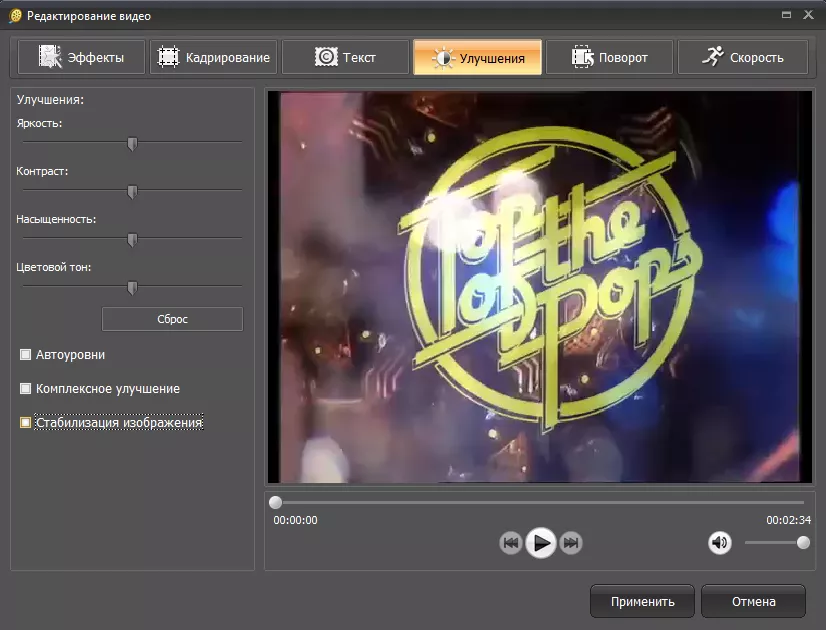
Uczyń to pięknym
Generalnie podsumowuję, że program jest godny iw wielu przypadkach konieczny. Radzę pobrać dla tych, którzy oglądają filmy na różnych urządzeniach, a także pracują bezpośrednio z nagrywaniem wideo - twoje życie stanie się znacznie łatwiejsze. Na koniec dla jasności dołączę samouczek wideo pokazujący, gdzie i kiedy kliknąć. Mam nadzieję, że ten artykuł okazał się pomocny.